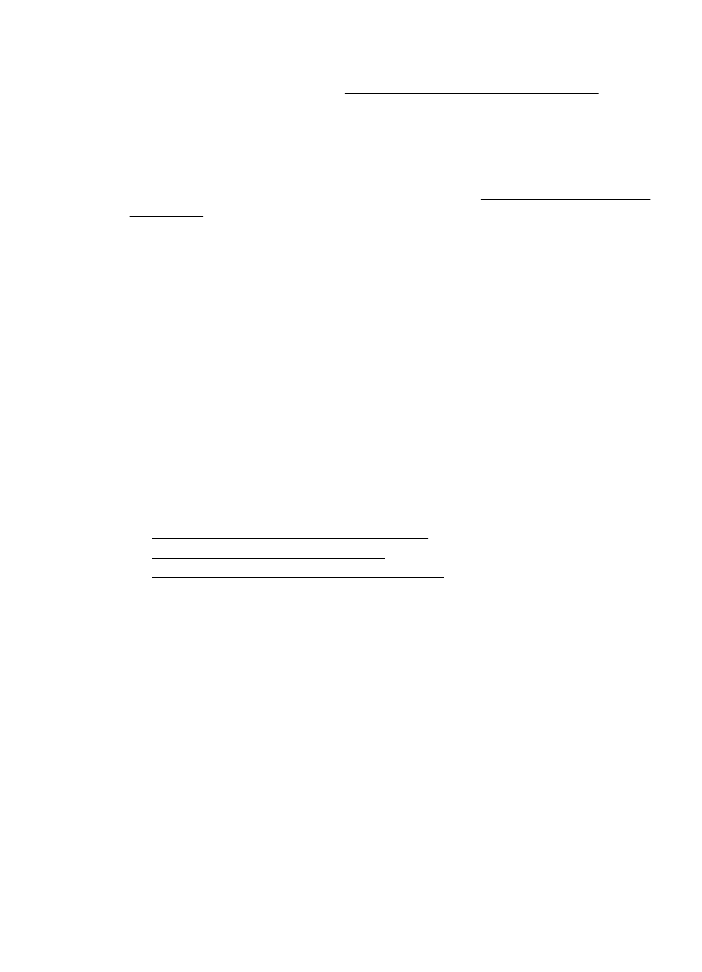
Tiskárna tiskne pomalu
Vyzkoušejte následující řešení, jestliže tiskárna tiskne velmi pomalu.
•
Řešení 1: Použijte nastavení nižší kvality tisku
•
Řešení 2: Zkontrolujte hladiny inkoustu
•
Řešení 3: Obraťte se na podporu společnosti HP
Řešení 1: Použijte nastavení nižší kvality tisku
Řešení: Zkontrolujte nastavení kvality tisku. Možnosti Nejlepší a Maximální
rozlišení poskytují nejlepší kvalitu, ale jsou pomalejší než možnost Normální nebo
Koncept. Možnost Koncept nabízí nejvyšší rychlosti tisku.
Příčina: Kvalita tisku byla nastavena na vysokou.
Pokud se tímto potíže nevyřeší, zkuste následující řešení.
Řešení 2: Zkontrolujte hladiny inkoustu
Řešení: Zjištění odhadované úrovně inkoustu v inkoustových kazetách.
Vyřešení problému s tiskárnou
85
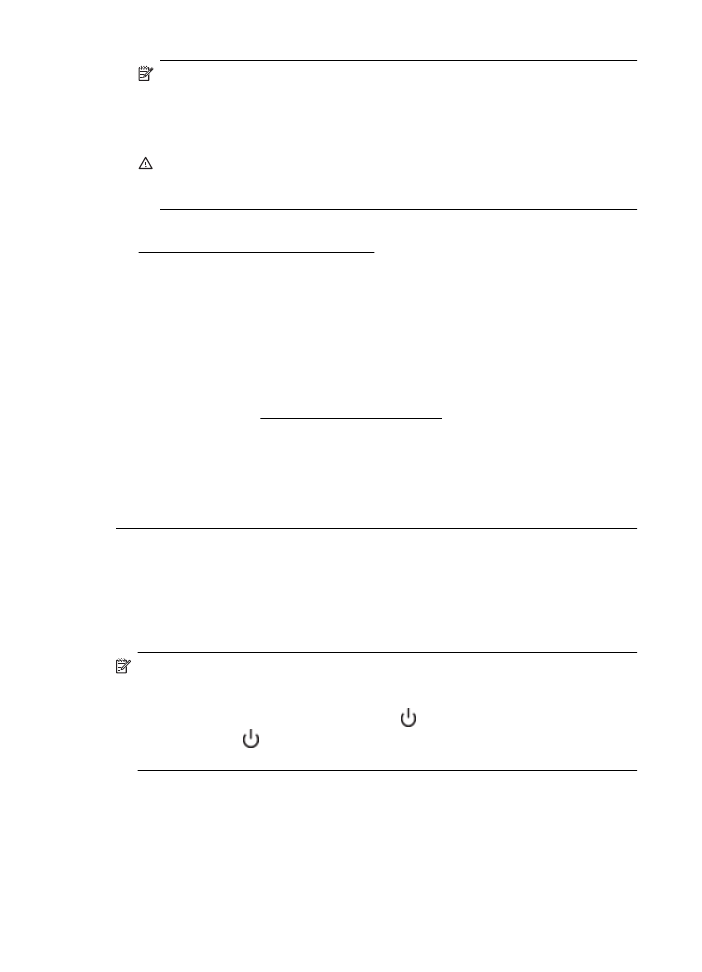
Poznámka Varování a indikátory množství inkoustu poskytují pouze přibližné
údaje a slouží pouze k plánování. Pokud se vám zobrazí zpráva s informací o
nízké hladině inkoustu, zvažte přípravu náhradní kazety, abyste se vyhnuli
možným zdržením tisku. Inkoustovou kazetu nemusíte měnit, dokud bude
kvalita tisku přijatelná.
Upozornění Vyjměte starou kazetu, až když budete mít novou inkoustovou
kazetu k dispozici. Inkoustovou kazetu nenechávejte mimo tiskárnu po delší
dobu. To může vést k poškození tiskárny i inkoustové kazety.
Další informace viz:
Kontrola odhadovaných hladin inkoustu
Příčina: V inkoustových kazetách je patrně nedostatek inkoustu. Tisk
s prázdnými kazetami tiskárnu zpomaluje.
Pokud se tímto potíže nevyřeší, zkuste následující řešení.
Řešení 3: Obraťte se na podporu společnosti HP
Řešení: Obraťte se na zákaznickou podporu společnosti HP.
Přejděte na adresu: www.hp.com/go/customercare. Tato webová stránka obsahuje
informace a nástroje, které vám pomohou opravit řadu běžných problémů
s tiskárnou.
Pokud se zobrazí výzva, zvolte zemi/oblast a potom klepnutím na položku
Kontaktovat HP získejte informace o technické podpoře.
Příčina: Došlo k potížím s tiskárnou.